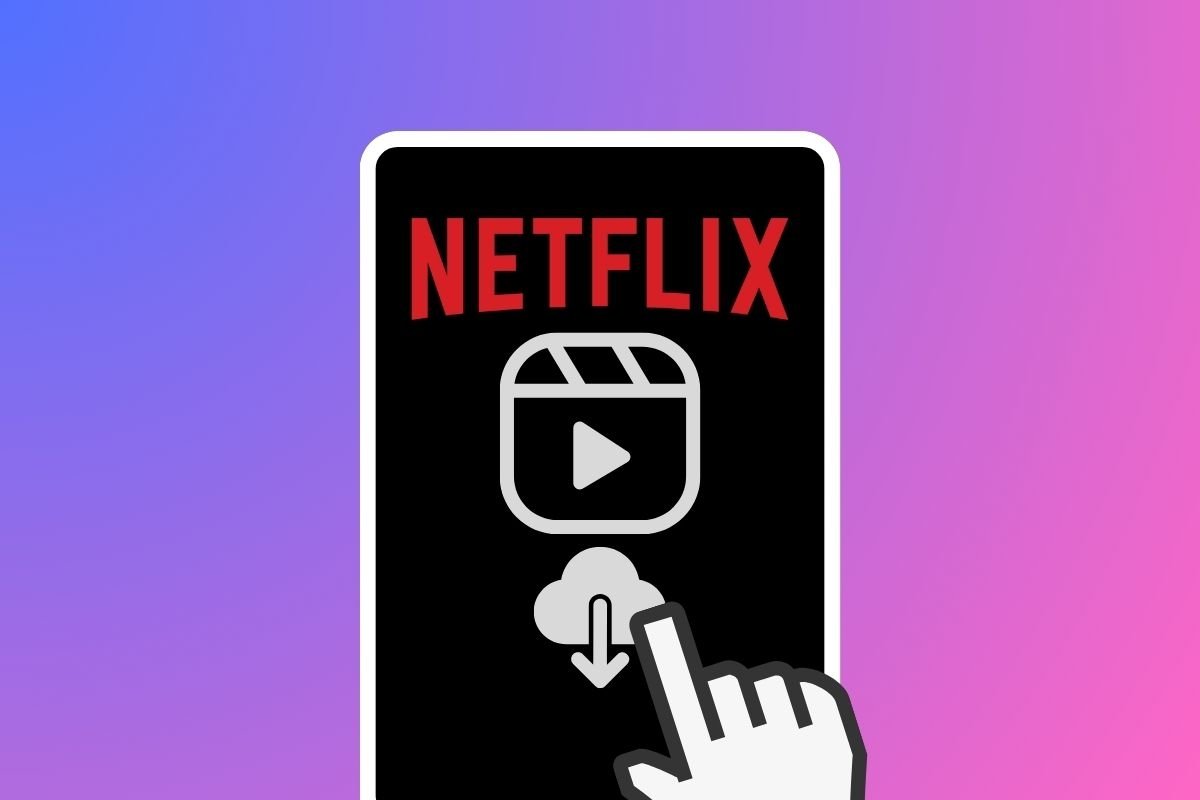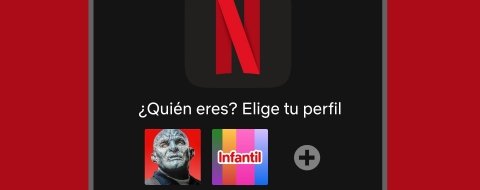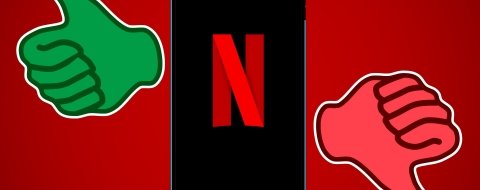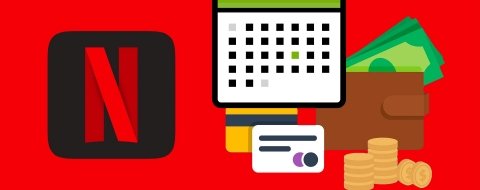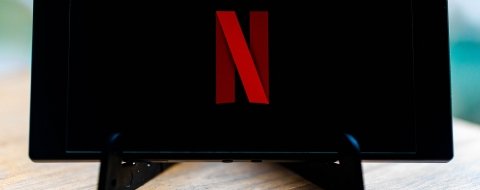En esta guía te vamos a explicar los diferentes métodos que tienes a tu disposición para administrar descargas en Netflix. Te hablamos sobre cómo descargar películas y series para verlas sin conexión, qué pasos seguir para seleccionar la calidad de las descargas y cómo habilitar la función de Autodescarga. En definitiva, los mejores trucos de Netflix, para disfrutr de la aplicación de streaming sin Internet.
Cómo descargar y ver pelis y series de Netflix sin conexión a Internet
Empecemos hablando del método más básico de todos. Nos referimos a la descarga de series y películas para ver sin conexión. Es importante destacar que, al pedirle a Netflix que guarde un contenido en la memoria interna, este no se mantiene visible para el usuario. Solo se puede ver desde la propia aplicación.
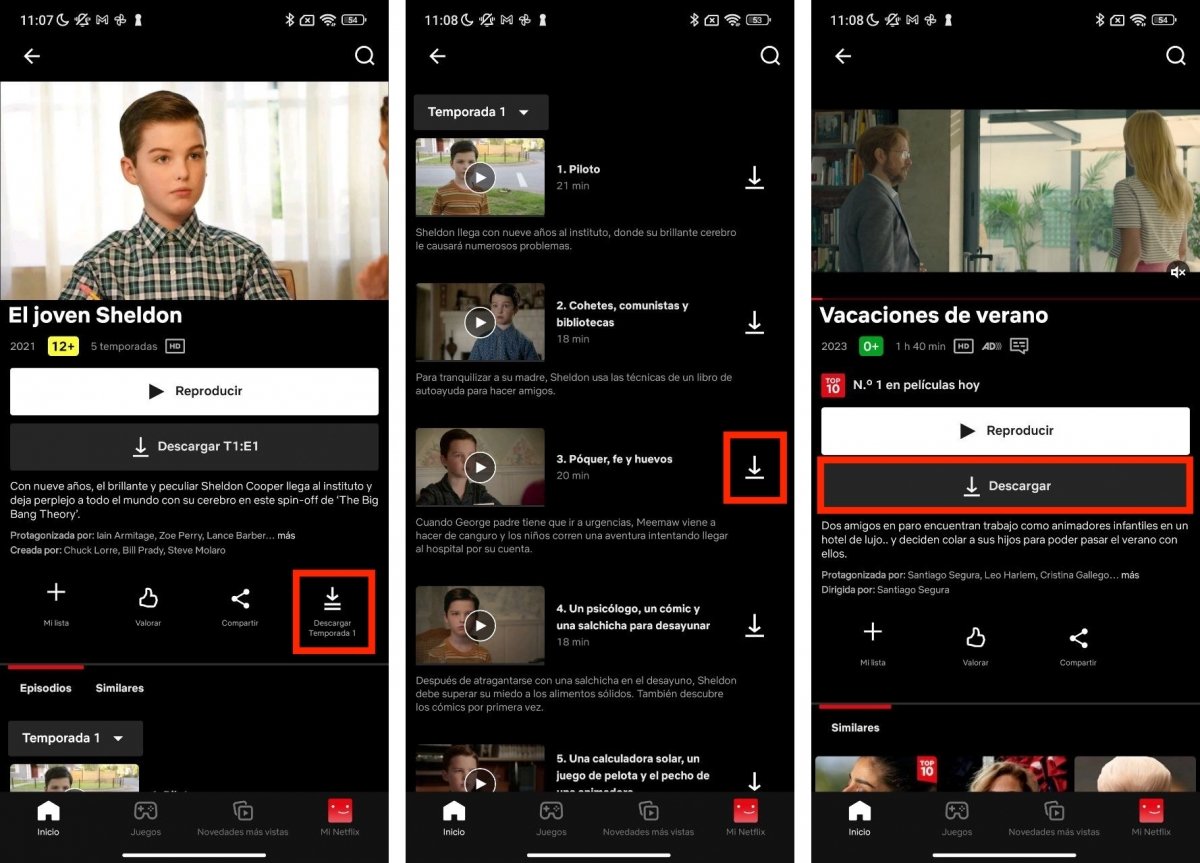 Pasos para descargar diversos contenidos en Netflix
Pasos para descargar diversos contenidos en Netflix
Ahora que ya conoces este detalle, abre la aplicación y haz lo siguiente:
- Entra en la ficha de un contenido.
- Si es una serie, presiona en el botón Descargar Temporada. Eso bajará todos los episodios de una temporada.
- Por otro lado, también puedes descargar episodios concretos tocando en el botón que hay junto a cada uno de ellos.
- Finalmente, si se trata de una película, simplemente presiona en Descargar.
Consulta la imagen superior para conocer la ubicación exacta de cada uno de los botones mencionados.
Cómo configurar la descarga de contenidos de Netflix
Ahora ya sabes qué debes hacer para descargar una película o capítulo de una serie en tu dispositivo. Es momento de centrarnos en otras cuestiones relacionadas con este procedimiento, como la posibilidad de seleccionar la ubicación de las descargas, cambiar su calidad o configurar un sistema de descargas automática.
Cómo seleccionar la ubicación de las descargas de Netflix
Seleccionar la ubicación de las descargas de Netflix es muy útil para ahorrar espacio. Si tienes un móvil que soporta el uso de una tarjeta SD, entonces puedes aprovechar el espacio que te brinda para albergar allí las descargas de Netflix.
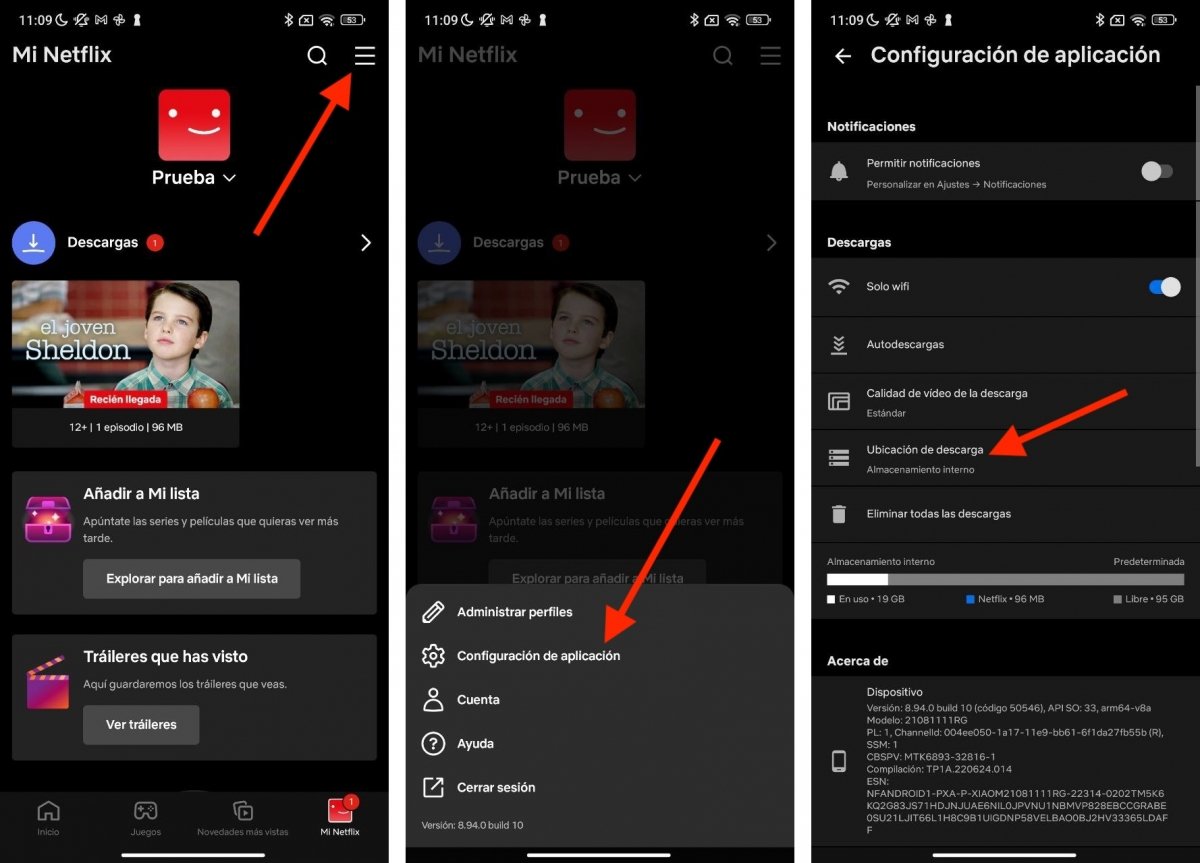 Así puedes cambiar la ubicación de las descargas en Netflix
Así puedes cambiar la ubicación de las descargas en Netflix
Basta con hacer lo siguiente:
- Presiona en Mi Netflix, en la barra inferior.
- Abre el menú tocando en las tres líneas horizontales.
- Toca en Configuración de la aplicación.
- Finalmente, localiza la opción Ubicación de descarga y marca la tarjeta SD como ubicación predeterminada.
Cómo seleccionar la calidad de las descargas de Netflix
Hablemos ahora de la calidad de imagen. Este es otro parámetro que puedes modificar para ahorrar espacio o mejorar la visualización de los contenidos, según lo prefieras.
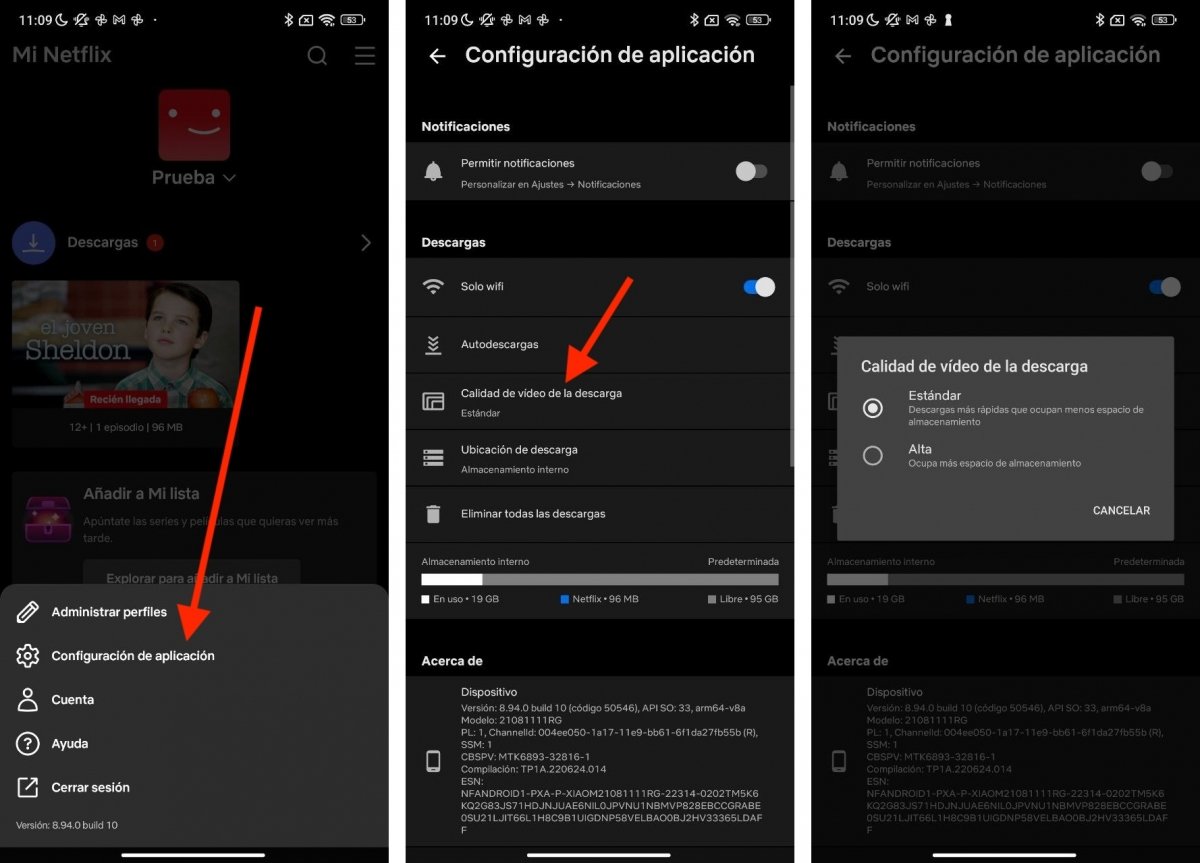 De forma sencilla, es posible seleccionar la calidad de las descargas en Netflix
De forma sencilla, es posible seleccionar la calidad de las descargas en Netflix
Simplemente, tienes que seguir estas indicaciones:
- Abre el apartado Configuración de aplicación.
- Presiona en Calidad de vídeo de la descarga.
- Escoge la opción que prefieras. Estándar es el ajuste por defecto, mientras que Alta es la que te aporta la mejor calidad de visionado.
Qué son y cómo configurar las autodescargas de Netflix
¿Y qué hay de las autodescargas? Es posible que hayas oído hablar sobre esta función. En pocas palabras, se trata de una herramienta automática que descarga los siguientes episodios de una serie para que puedas verlos sin conexión. Además, también incluye una funcionalidad para que Netflix descargue contenidos afines a tus gustos personales. Así siempre tendrás algo que ver, incluso sin Internet.
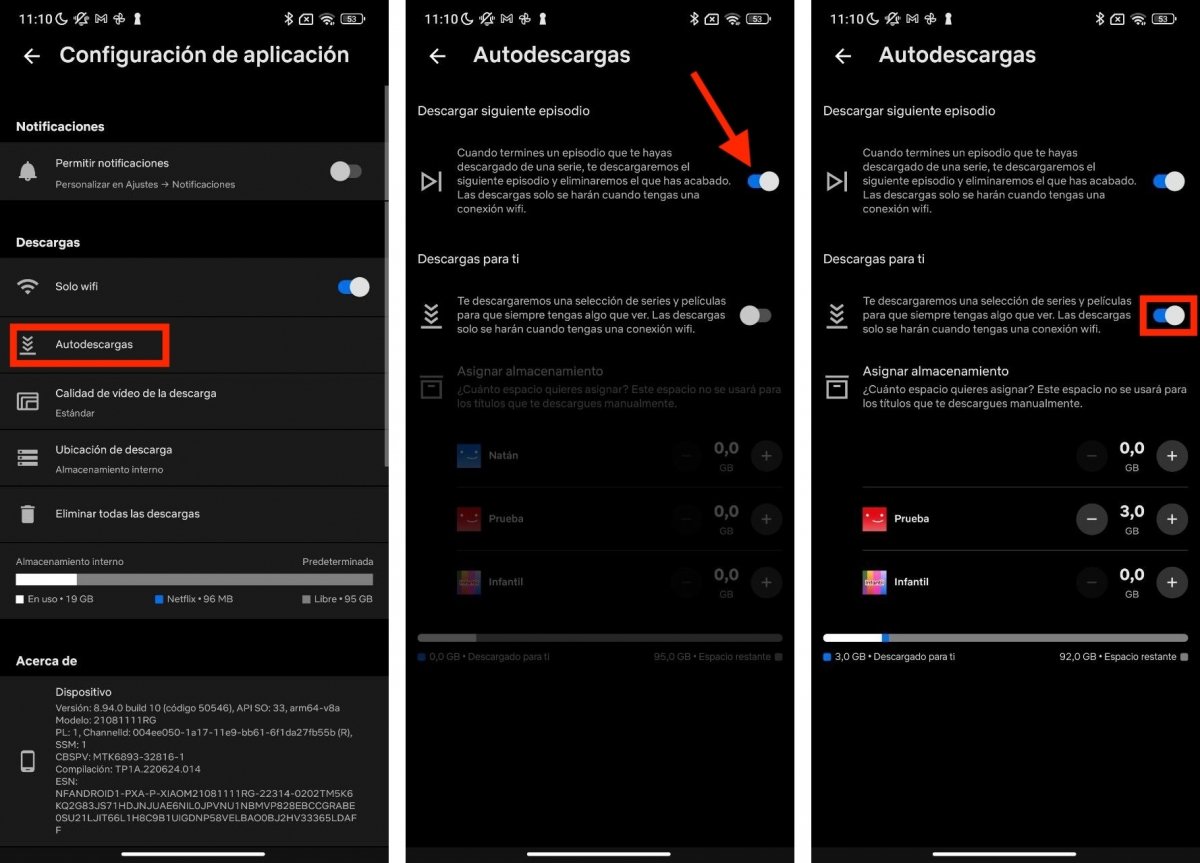 Configuración de autodescargas en Netflix para Android
Configuración de autodescargas en Netflix para Android
Parece interesante, ¿verdad? En el caso de que quieras que Netflix haga autodescargas, haz lo siguiente:
- Entra en Configuración de aplicación.
- Presiona en Autodescargas.
- Verifica que la opción Descargar siguiente episodio está activada.
- Luego, marca el ajuste Descargas para ti, si deseas que Netflix descargue películas o series que te puedan interesar de manera automática.
- Finalmente, ajusta el espacio máximo permitido para esta función en la zona inferior.
Cómo borrar una película o serie descargada de Netflix
¿Y si ya has visto una película o series? En ese caso, seguramente querrás eliminar el archivo para que no ocupe espacio en el dispositivo.
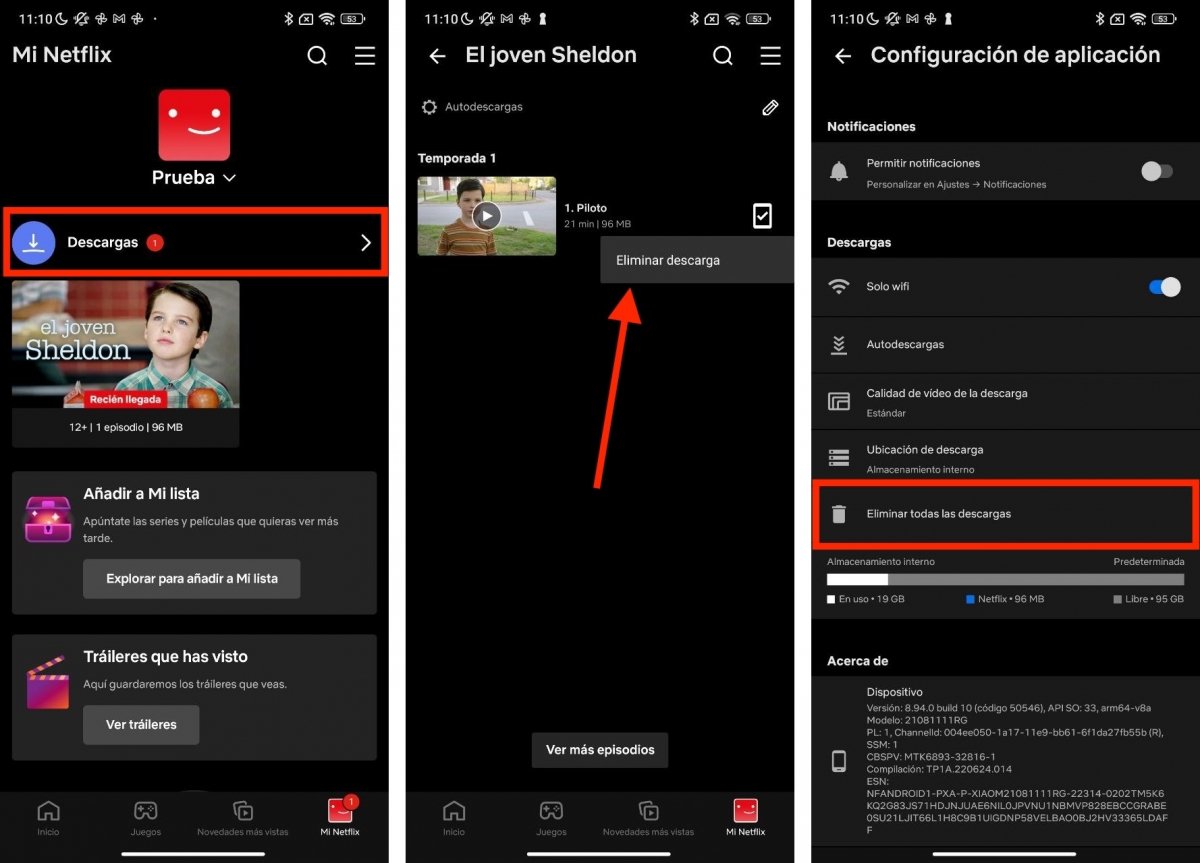 Así puedes eliminar una descarga en Netflix
Así puedes eliminar una descarga en Netflix
Para borrar una descarga, tan solo debes seguir estos pasos:
- En la parte inferior derecha de la pantalla, presiona en Mi Netflix.
- Seguidamente, pulsa en Descargas para ver todos los elementos que has bajado en el teléfono.
- Si quieres borrar una película, toca en el icono del estado de la descarga. Después, presiona en Eliminar descarga.
- En el caso de que se trate de una serie, primero toca en el nombre de la serie y, después, pulsa en el icono del estado de la descarga de cada capítulo.
- Finalmente, presiona en Eliminar descarga para borrar el episodio seleccionado.
Como ves, para borrar una descarga en Netflix no necesitas instalar ningún explorador de archivos para Android. Todos los elementos locales de esta aplicación se gestionan directamente desde ella.